Reklama
 Prieskumník systému Windows (proces v systéme Windows, ktorý riadi všetko z pracovnej plochy) na prezeranie priečinkov) má zlú povesť, pretože je neohrabaný, pomalý a pravdepodobne zbytočný navigátor. Najnovšie verzie systému Windows (konkrétne 7) sa vylepšili, stále však existuje niekoľko možností a funkcií, ktoré chýbajú.
Prieskumník systému Windows (proces v systéme Windows, ktorý riadi všetko z pracovnej plochy) na prezeranie priečinkov) má zlú povesť, pretože je neohrabaný, pomalý a pravdepodobne zbytočný navigátor. Najnovšie verzie systému Windows (konkrétne 7) sa vylepšili, stále však existuje niekoľko možností a funkcií, ktoré chýbajú.
Vďaka hobby programátorom existuje niekoľko možností a nástrojov, ktoré môžete použiť na vyladenie alebo nahradenie vášho Prieskumníka Windows bez ohľadu na to, či chcete pridať určité funkcie alebo iba zefektívniť jeho rýchlosť.
Zakázať náhľad miniatúry
Keď je povolená funkcia Náhľad miniatúry, ikony priečinkov a súborov v Prieskumníkovi Windows budú miniatúrami toho, čo predstavujú. Ak ide o video súbor, miniatúra bude rámčekom z videa. Ak ide o obrázok, bude to skutočná miniatúra. Ak sa jedná o priečinok, ikona sa zmení na základe obsahu priečinka.

Generovanie týchto ukážok vyžaduje cykly spracovania, čo znamená, že môže spomaliť prieskumník systému Windows. Zakázanie tejto funkcie nijako nepoškodí váš systém.
- Dvakrát kliknite na ikonu „Počítač“ na pracovnej ploche.
- Na paneli s ponukami kliknite na možnosť Usporiadať.
- V rozbaľovacej ponuke kliknite na položku Možnosti priečinka a vyhľadávania.
- Kliknite na kartu „Zobraziť“.
- Začiarknite políčko Vždy zobrazovať ikony, nikdy miniatúry.
Pridať alebo odstrániť stĺpce
V typickom okne Prieskumníka Windows, ktoré používa režim zobrazenia podrobností, uvidíte obvyklé typy stĺpcov: Názov súboru, Typ súboru, Upravené dátum atď. Vedeli ste však, že tieto stĺpce môžete prispôsobiť? Môžete pridať rôzne stĺpce, ktoré v predvolenom nastavení neexistujú, a stĺpce, ktoré nepotrebujete, môžete odstrániť.

Najprv, ak ešte nemáte, budete musieť prepnúť do režimu Podrobnosti:
- Na paneli s ponukami kliknite na položku Zobraziť.
- Kliknutím na „Podrobnosti“ prepnete do režimu zobrazenia podrobností.
Teraz môžete pridať nové stĺpce:
- Na paneli s ponukami kliknite na položku Zobraziť.
- V dolnej časti kliknite na možnosť „Vybrať podrobnosti ...“.
- Povoľte začiarkavacie políčka pre požadované stĺpce.
- Vypnite začiarkavacie políčka pre stĺpce, ktoré nechcete.
Na prispôsobenie stĺpcov v Prieskumníkovi systému Windows môžete samozrejme urobiť oveľa viac. Vyskúšajte tento článok od Tiny (Ako zlepšiť Windows Explorer pridaním nových stĺpcov Ako zlepšiť Windows Explorer pridaním nových stĺpcovPrieskumník Windows je jednou z najpoužívanejších aplikácií systému Windows a zároveň pravdepodobne aj najmenej uznávaným nástrojom produktivity. Používate Prieskumník systému Windows každý deň na interakciu s počítačom ako ... Čítaj viac ) Pre viac informácií.
Ak ste si zvykli na rozhranie kariet najmodernejších prehliadačov, môžete rovnakú funkciu pridať do Prieskumníka Windows pomocou bezplatného nástroja s názvom Clover 2. Karty vám umožňujú zobraziť viac priečinkov pomocou jediného okna, čo môže byť skvelé na uvoľnenie neporiadku a zvýšenie efektívnosti.
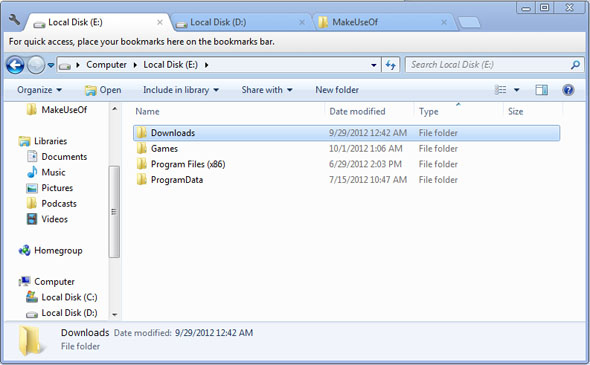
Ak Clover 2 nie je váš šálka čaju, prečítajte si tento článok (3 Nástroje na pridanie prehľadávania pomocou kariet do Prieskumníka systému Windows 3 Nástroje na pridanie prehľadávania pomocou kariet do Prieskumníka systému WindowsPrehliadanie pomocou kariet je funkcia, s ktorou som sa prvýkrát stretol pred 10 rokmi v predchádzajúcej inkarnácii Firefoxu Firebird. Od tej doby sa karty objavili takmer vo všetkých sférach týkajúcich sa používateľských rozhraní. Uľahčujú to ... Čítaj viac ) pre niekoľko alternatív, ktoré tiež pridávajú funkcie karty do Prieskumníka systému Windows.
Keďže systém Windows 8 bol vydaný pred niekoľkými mesiacmi, možno by vás zaujímalo, či by ste pri inštalácii systému Windows 7 mohli získať nejaké nové funkcie. Odpoveď znie... Áno! BetterExplorer je bezplatný nástroj, ktorý zvyšuje funkčnosť navigátora Windows 7 a dodáva funkcie ako:

- Rozhranie s pásmi kariet na nájdenie a použitie príkazov bez problémov.
- Karty na otváranie viacerých priečinkov naraz, rovnako ako webový prehľadávač. Je to užitočné, keď potrebujete veľa prepínať medzi zložkami.
- Vylepšené vyhľadávanie na rýchle vyhľadanie súborov a priečinkov.
Po inštalácii tento program nahrádza tradičný prieskumník systému Windows. Je rýchly a funkčný, takže jeho názov je celkom vhodný pre to, čo robí. Ak vám to vyzerá dobre, určite by ste to mali skúsiť.
FileMind
Rozhranie Prieskumníka Windows sa od svojho prvého zavedenia v systéme Windows 95 nezmenilo. Iste, je tu viac očných cukroviniek a niektoré ikony sa pohybovali, ale základy zostali rovnaké po celé desaťročia. FileMind navrhuje nový spôsob - rýchlejšie - navigáciu v súboroch.

Panel s adresou je teraz „spúšťací panel“: miesto, na ktorom všetko, čo musíte urobiť, je začať písať názov toho, čo chcete otvoriť, a tam sa dostanete ASAP. Z priečinka do podpriečinka už nie je potrebné prejsť. Stačí zadať názov priečinka a okamžite tam ísť.
Alebo môžete rýchlo vyhľadávať súbory pomocou rôznych značiek filtra. Potrebujete nájsť konkrétnu .AVI? Možno ste stratili svoj .DOCX? Prípadne, aj keď si rozšírenie nepamätáte, môžete vyhľadať súbor podľa typu alebo dátumu.
Vyhľadanie súborov v počítači nebolo nikdy jednoduchšie. Trvá to trochu času, kým si na to zvyknete, samozrejme, ale to sa dá očakávať pri všetkom, čo je revolučné. Ak zadáte čas na naučenie sa, ako používať FileMind, nebudete toho ľutovať.
záver
V žiadnom prípade to nie sú jediné spôsoby, ako môžete vylepšiť a vylepšiť prostredie Windows Explorer. Ak sa vám páči tradičné okno, choďte do toho a držte sa ho! Ak túžite po ďalších funkciách, vyskúšajte niektoré vylepšenia a nástroje uvedené tu a dajte nám vedieť, čo si myslíte.
Ak existujú ďalšie nástroje alebo vyladenia programu Prieskumník Windows, ktoré podľa vás patria do tohto zoznamu, zdieľajte ich s nami v komentároch!
Joel Lee má titul B.S. v odbore informatiky a viac ako šesť rokov odbornej praxe v písaní. Je šéfredaktorom organizácie MakeUseOf.


